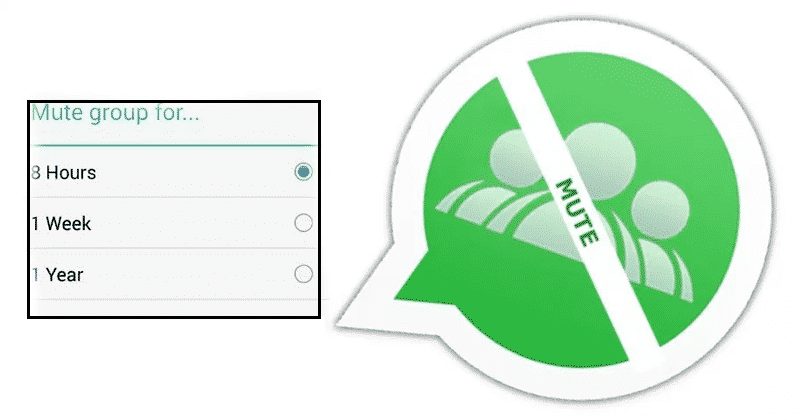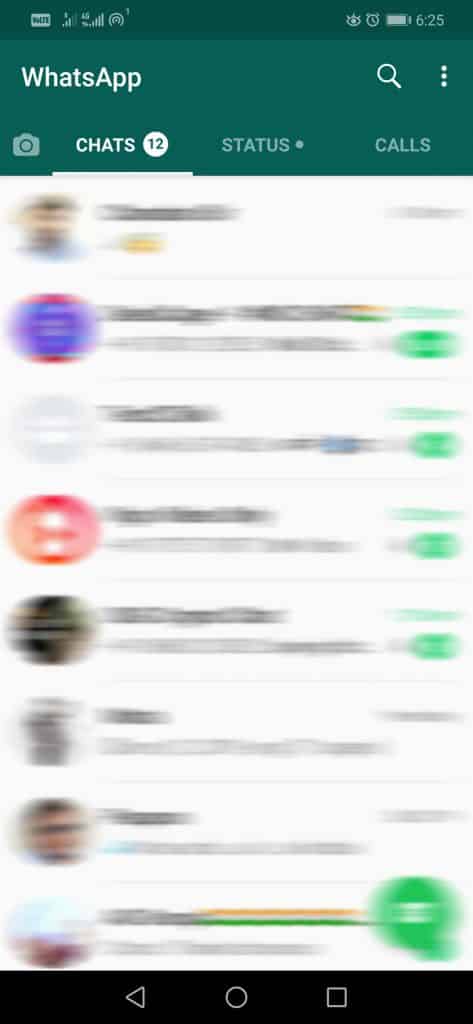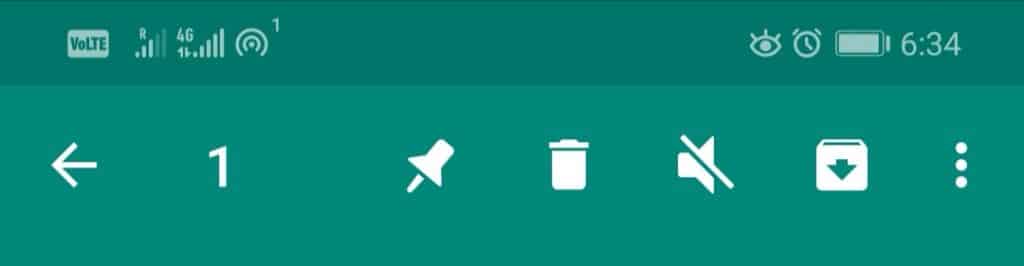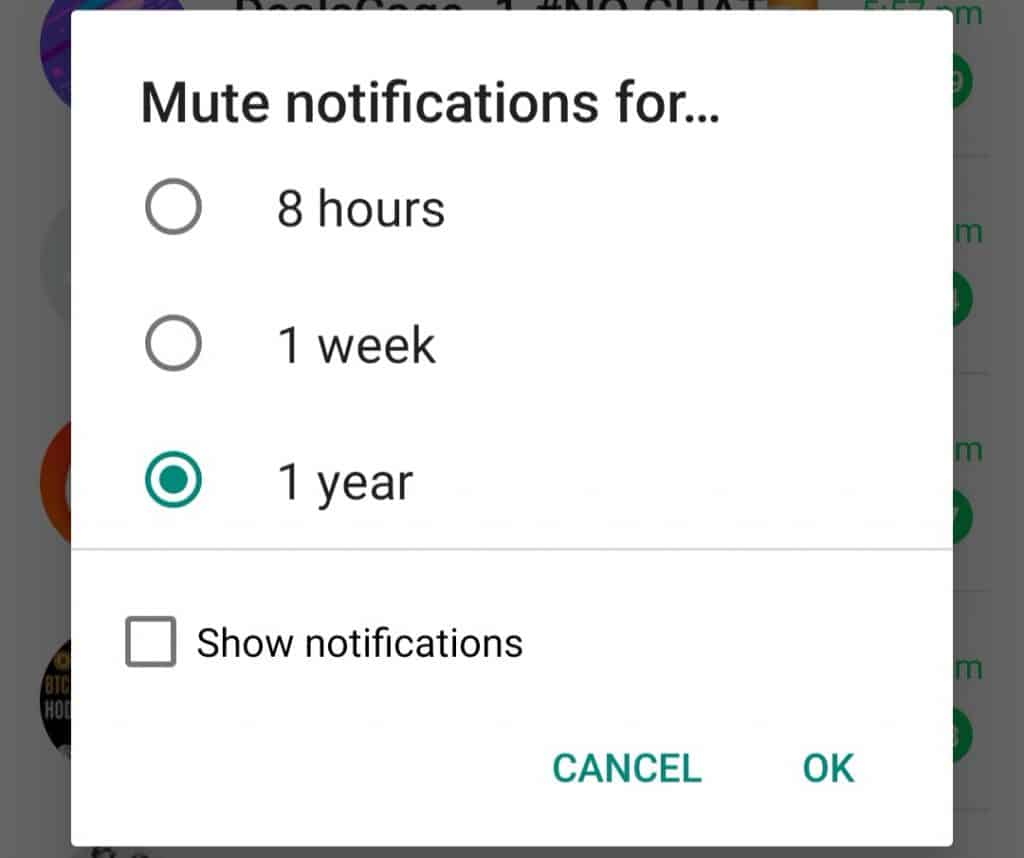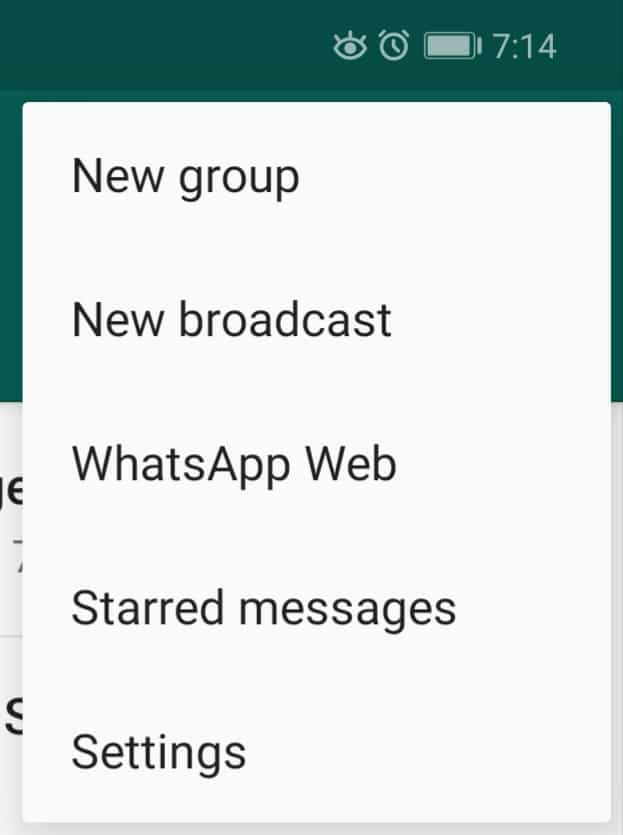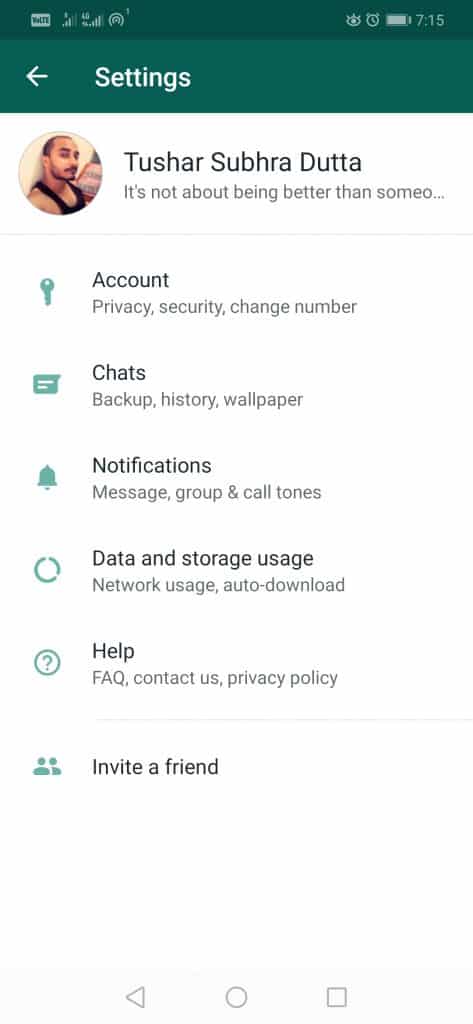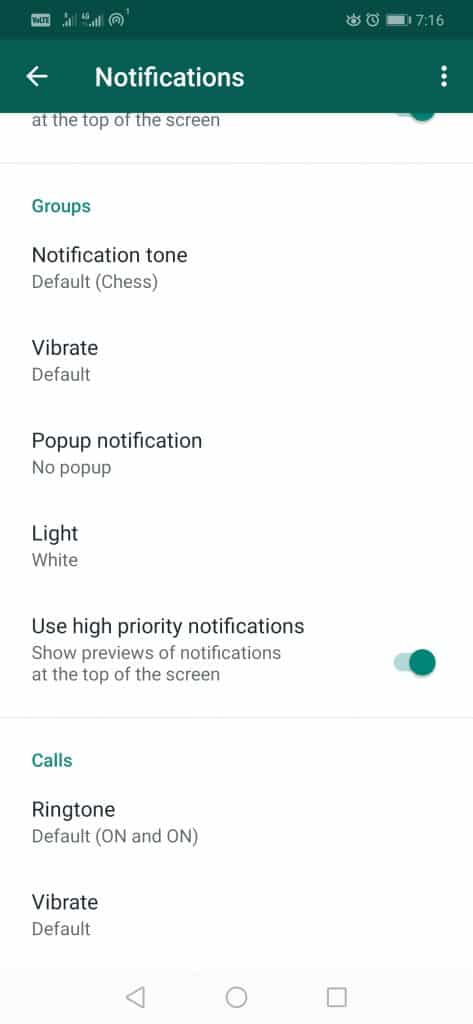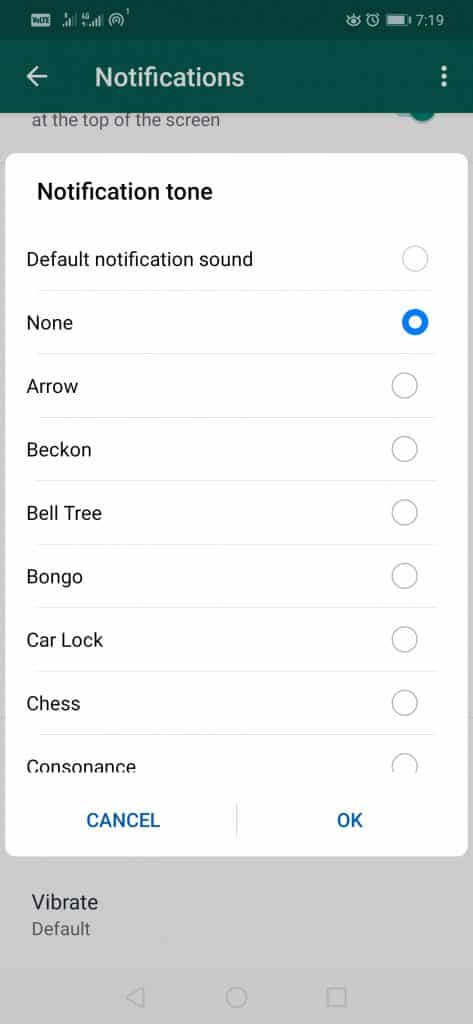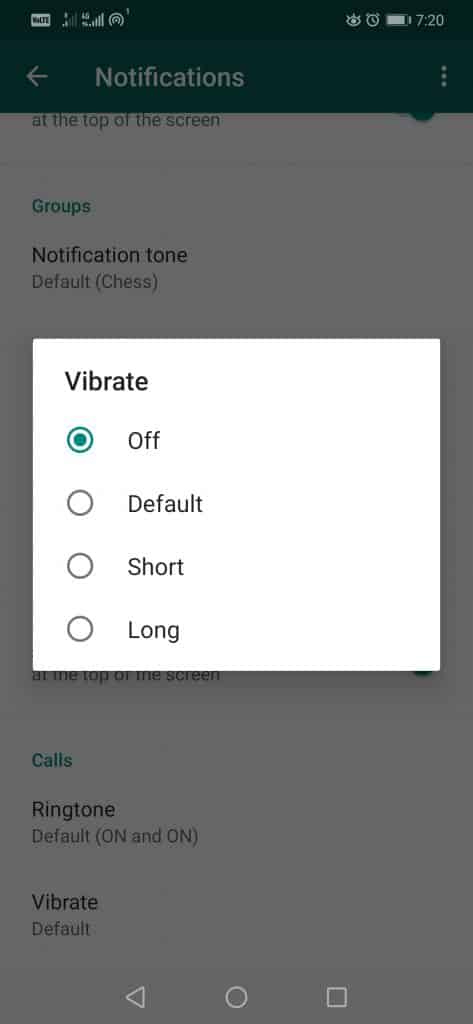Даже если вы не являетесь поклонником приложения для обмена сообщениями, принадлежащего гиганту социальной сети Facebook, вы все равно можете использовать его для общения с группой друзей, коллег по работе, одноклассниками и т. д. Но иногда группы в WhatsApp становятся очень раздражающими; поэтому мы собираемся показать вам, как отключить звук в группах WhatsApp.
Как отключить звук/отключить группы в WhatsApp
Известное приложение для обмена мгновенными сообщениями, конечно же, WhatsApp, является наиболее широко используемым средством связи во всем мире, поэтому мы практически обязаны иметь его на наших мобильных устройствах.
Читайте также: Как изменить номер телефона WhatsApp без потери чатов и групп
Как будто мы подключены к нескольким группам WhatsApp по несколько участников в каждой, скорее всего, наше мобильное устройство будет постоянно звонить или вибрировать каждые две минуты при сообщениях, которые мы получаем в каждой из групп.
Следовательно, это может привести к очень неприятной ситуации, которой можно избежать, если заставить замолчать наиболее активные группы. Пока что любой может добавить нас в группу WhatsApp, но дело в том, что это может измениться и все указывает на то, что в будущем нас не смогут добавлять в группы WhatsApp без нашего разрешения.
Отключение звука группы в WhatsApp подразумевает, что в течение определенного времени, например, пока мы работаем, уведомления этой группы будут отключены и не будут нас раздражать. Однако, если мы хотим пойти немного дальше, наиболее часто используемое приложение для обмена мгновенными сообщениями WhatsApp также позволяет нам навсегда отключить звук группы WhatsApp или даже отключить уведомления о сообщениях. Итак, теперь, не теряя много времени, давайте изучим учебник, упомянутый ниже.
1. Чтобы отключить группу WhatsApp, сначала нужно открыть приложение для обмена сообщениями на мобильном устройстве.
2. Затем на вкладке чата нам нужно найти группы, которые мы хотим отключить.
3. Как только мы ее найдем, нам просто нужно нажать и удерживать группу.
4. Теперь автоматически активируются несколько значков в верхней панели приложения, где мы можем найти значок перечеркнутого динамика, который позволяет нам отключить звук группы WhatsApp.
5. Сразу после касания значка мы увидим небольшое всплывающее окно, в котором есть возможность отключить уведомления этой группы на 8 часов, 1 неделю или 1 год.
Кроме того, чуть ниже этих параметров мы также найдем поле, которое позволяет нам указать, хотим ли мы также отображать уведомления на нашем экране или нет.
Как только мы выберем соответствующий параметр, выбранные группы WhatsApp не будут показывать никаких уведомлений и издавать звук или вибрацию всякий раз, когда кто-то отправляет сообщение.
Вот и все, теперь вы можете отключить звук в любой группе WhatsApp.
Более того, мы также можем отключить звук во всех группах WhatsApp одновременно. Да, если мы хотим заставить замолчать все группы WhatsApp, к которым мы принадлежим, мы можем сделать это очень легко.
Следовательно, для этого нам нужно открыть WhatsApp.
1. Теперь на вкладке чата нам нужно нажать кнопку меню, чтобы получить доступ к настройкам.
2. Теперь нам нужно нажать на опцию «Уведомления» и прокрутить вниз, чтобы найти раздел «Группы».
3. Внутри него мы получим два параметра, которые мы должны изменить: один — параметр «Сигнал уведомления», для которого мы должны выбрать значение «Нет», а другой — «Вибрация», которую мы должны установить как «Выкл.».
4. Таким образом, только что созданная нами конфигурация будет применена ко всем группам WhatsApp и будет отключена.
Вот и все, все готово.
Читайте также: Лучшие трюки WhatsApp и хаки WhatsApp
Итак, что вы думаете по этому поводу? Просто поделитесь всеми своими взглядами и мыслями в разделе комментариев ниже. И если вам понравилась эта статья, просто не забудьте поделиться этим руководством со своими друзьями и семьей.